- Unity User Manual (2020.1)
- Unity에서 작업 수행
- 에셋 워크플로
- 에셋 스토어 사용
- 에셋 스토어에서 패키지 구매 또는 다운로드
에셋 스토어에서 패키지 구매 또는 다운로드
에셋 스토어의 에셋 패키지 중 약 10%는 무료로 다운로드할 수 있고, 나머지는 상품의 크기와 범위에 따라 53,500달러를 지불하고 구매할 수 있습니다. 많은 퍼블리셔가 패키지의 “라이트” 버전을 제공합니다. 라이트 버전은 무료 또는 할인된 가격으로 제공되므로 현재 요구 사항을 충족하는지 여부를 판단할 수 있습니다.
Unity 에셋 스토어는 Unity를 사용할 때 ID에 연결되는 Unity 계정을 통해 다운로드와 구매를 관리합니다. Unity 에디터에서 구매 또는 다운로드에 사용한 Unity ID로 로그인한 경우 패키지 관리자를 사용하여 에셋 패키지를 프로젝트로 임포트할 수 있습니다.
Unity 계정이 아직 없다면 계정을 만들어야 합니다.
Unity 계정 생성
새 Unity 계정을 생성하려면 Unity ID 생성으로 이동한 후 해당 지침을 따르십시오. 또는 Unity 에셋 스토어를 열고 Sign In을 클릭한 후 Create a Unity Account를 선택할 수도 있습니다.
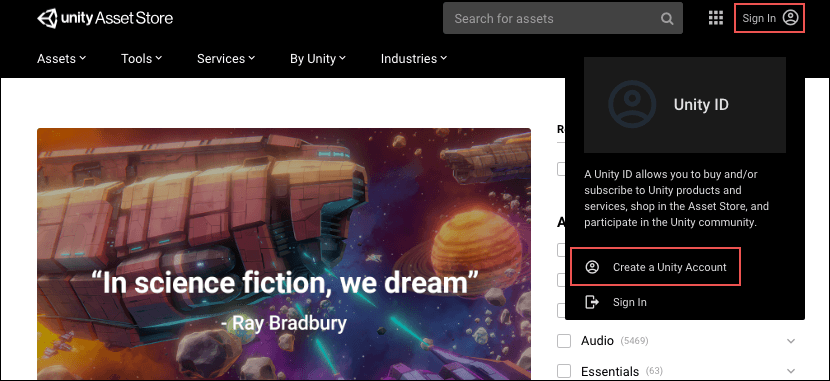
에셋 스토어에서 구매할 새 패키지 찾기
웹 브라우저에서 에셋 스토어를 열면 메인 페이지에 Unity가 제공하는 판매 및 프로모션을 알려주는 여러 썸네일 이미지가 표시됩니다. 여기에는 최고 인기 및 추천 에셋 패키지 등과 같은 제안도 포함되어 있습니다.
제안 내용을 살펴보거나, 특정 에셋 패키지를 검색할 수 있습니다. 특정 타입의 에셋을 찾는 경우 다음의 검색, 필터링 및 정렬 방법을 단독으로 또는 조합하여 사용할 수 있습니다.
- 이름 또는 키워드로 검색합니다. 예:
- 특정 에셋 패키지(예: “fox family”)를 검색합니다.
- FBX 모델 또는 툴이 포함된 패키지를 찾으려면 “FBX”를 검색합니다.
- 제목에 “demo”가 포함된 패키지를 찾으려면 “demo”를 검색합니다.
- 선택 메뉴에서 탐색할 관련 에셋 패키지 컬렉션을 선택합니다. 예를 들어 By Unity 컬렉션 메뉴에서 Tutorials를 선택할 수 있습니다.
- 필터 사이드바에서 카테고리 또는 하위 카테고리를 선택합니다. 예를 들어 Audio 메인 카테고리 체크박스를 선택하거나, 확장 아이콘을 선택한 후 Sound FX 하위 카테고리를 선택할 수 있습니다.
- 필터 사이드바의 항목 조합을 사용하여 Unity가 제안하는 에셋 패키지 범위를 좁힙니다. 예를 들어 다음의 옵션을 설정하면 Unity의 캐릭터, 소품 및 환경 팩을 포함하도록 제안 리스트의 범위가 좁혀집니다.
- All Categories: 3D 선택
- Unity Versions: Unity 2019.x 선택
- Publisher: “unity”를 검색한 후 Unity Technologies 선택
- Ratings: 별 5개 선택
- Platforms: iOS 선택
- Sort by 드롭다운 메뉴에서 방법을 선택합니다. 관련도, 인기, 등급, 퍼블리시 또는 업데이트 날짜, 이름, 가격을 기준으로 정렬할 수 있습니다.
팁: 처음부터 다시 시작하려면 필터 사이드바 상단의 clear filters 링크를 클릭하여 모든 필터 옵션을 초기값으로 초기화하십시오.
에셋 패키지에 대한 정보 가져오기
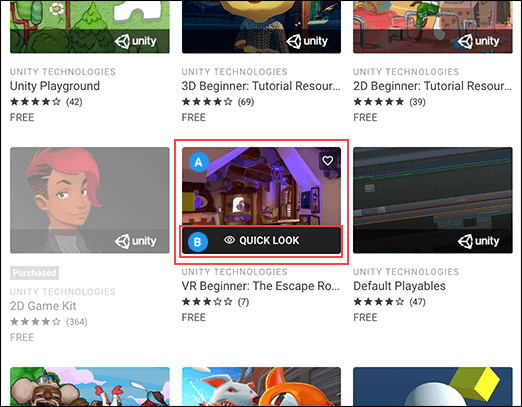
흥미로운 에셋 패키지를 찾으면 다음을 수행할 수 있습니다.
- 썸네일(A)에 커서를 올리고 표시되는 QUICK LOOK 링크(B)를 클릭합니다. 그러면 팝업 창에 몇 가지 이미지 또는 비디오와 일부 기본 정보, 그리고 에셋 패키지를 구매할 수 있도록 Add to Cart 버튼(또는 무료 패키지를 다운로드할 수 있는 Add to My Assets 버튼)이 표시됩니다.
- 썸네일(A)을 클릭하여 에셋 패키지의 기본 정보 페이지를 엽니다. 여기에는 패키지 콘텐츠에 대한 전체 설명 및 리스트가 나와 있습니다. 패키지를 Favorites 리스트에 추가하거나, 후기를 읽거나, 소셜 미디어로 에셋 패키지를 공유하거나, Unity가 제안하는 다른 에셋 패키지 링크를 확인할 수 있습니다.
에셋 패키지 구매
Unity 에셋 스토어에서 에셋 패키지를 구매할 수 있습니다. Unity ID로 로그인하면 Package Manager 창에서 에셋 패키지를 자동으로 이용할 수 있습니다.
에셋 패키지를 구매하려면 다음 단계를 따르십시오.
-
Add to Cart 버튼을 클릭합니다.
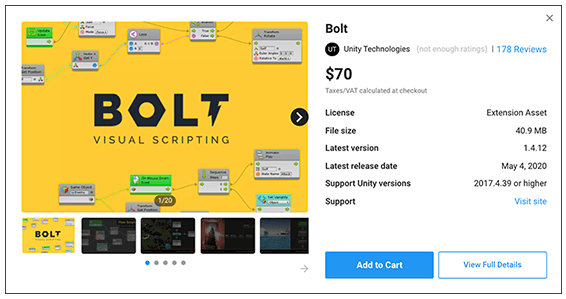
Add to Cart 버튼을 클릭하여 에셋 패키지를 구매합니다 패키지가 장바구니에 있음을 확인하는 메시지입니다.
-
품목에 대해 지불할 준비가 되면 Proceed to Checkout* 버튼을 클릭합니다.
Checkout 페이지가 나타납니다.

장바구니에서 Checkout 페이지에 액세스할 수 있습니다 -
Checkout 페이지에서 다음 정보를 입력합니다.
- Address 섹션에서 주소, 이메일 주소, 전화번호를 입력합니다.
- Payment 섹션에서 결제 세부 정보를 입력합니다. 신용카드 또는 Paypal로 결제할 수 있습니다.
- Review 섹션에서 에셋 패키지와 수량이 정확한지 확인합니다.
- Asset Store Terms of Service and EULA를 활성화합니다.
- 에셋 스토어에서 정보를 수신하고 싶다면 이메일 알림을 활성화합니다.
- 판매 또는 특별 프로모션에서 받은 쿠폰이나 크레딧이 있는 경우 Enter Coupon/Credit Code to update your price 상자에 코드를 입력하고 Apply를 클릭합니다.
완료되면 Pay Now 버튼을 클릭합니다.
에셋 스토어에서 결제 처리가 완료되면 인보이스 페이지에 새로 구매한 패키지가 나타납니다.
나중에 주문 번호를 찾을 수 있도록 이 페이지를 저장하거나 인쇄해둡니다. 퍼블리셔는 지원을 제공할 때 구매를 확인하기 위해 이 번호를 요청할 수 있습니다.
에셋 패키지 다운로드
Unity 에셋 스토어에서 무료 에셋 패키지를 다운로드할 수 있습니다. Unity ID로 로그인하면 Package Manager 창에서 에셋 패키지를 자동으로 이용할 수 있습니다.
무료 에셋 패키지를 다운로드하려면 다음 단계를 따르십시오.
-
Add to My Assets 버튼을 클릭합니다.
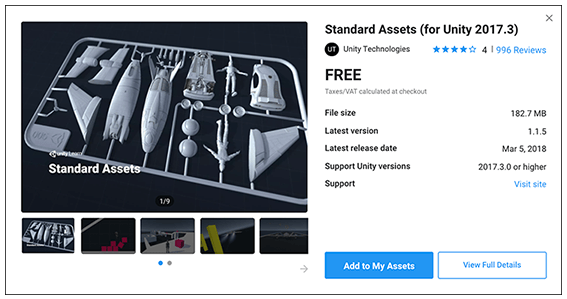
Add to My Assets 버튼을 클릭하여 에셋 패키지를 무료로 다운로드합니다 해당 패키지가 이제 에셋 리스트에 있음을 확인하는 메시지가 표시되고, Unity에서 열거나 Unity 에셋 스토어에서 리스트를 열 수 있는 링크가 제공됩니다.